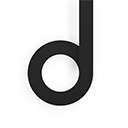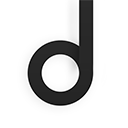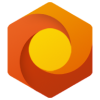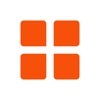Win10桌面图标变大怎么办?win10更改桌面图标大小的方法
时间:2017-09-11 15:21:59 作者:匿名win10桌面图标变大怎么办?win10桌面图标变小又该怎么办?有些电脑小白用户在使用windows 10系统的时候可能会无意中将桌面图标变大或变小了,并且还不清楚怎么变小或变大,那么,关于win10桌面图标大小设置问题,请看脚本之家为大家带来的教程吧!随意更改win10桌面图标大小哦!
Win10桌面图标变小怎么办
1、打开电脑进入Win10系统的时候,发现桌面图标变小了,如下图所示。

2、在Win10系统桌面空白处右键,将鼠标移动到查看上面,在选择大图标,选择后,桌面图标就会变得很大,如下图所示。
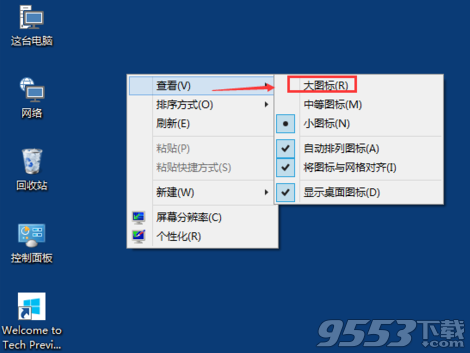
3、选择大图标后,整个Win10系统的桌面图标都变大了。如下图所示。
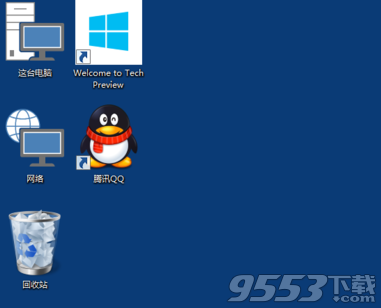
Win10桌面图标变大了怎么办
1、有时候为了查看文件方便,把Win10桌面图标变的很大,桌面图标变大了,看起来很不舒服,如下图所示。
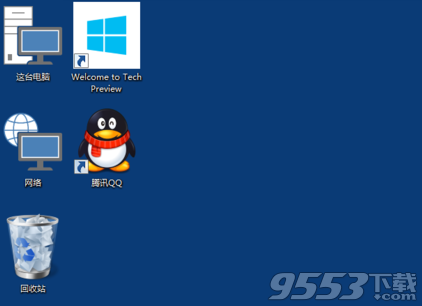
2、在Win10系统桌面空白处右键,将鼠标移动到查看上面,在选择中等图标,选择后,桌面图标就会变得比较适中,如下图所示。
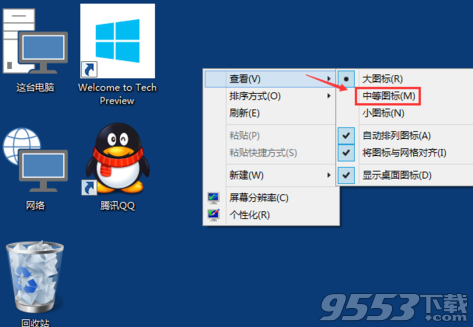
3、选择中等图标后,整个Win10系统的桌面图标都变的大小适中了,看起来也很舒服。如下图所示。

-
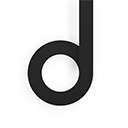 立即下载
魔音morin官网版
立即下载
魔音morin官网版影音播放丨41.34M
魔音morin官网版是一款集音乐播放、发现与分享于一体的综合性影音音乐软件,它提供了丰富的音乐资源,支持多种音频格式播放,并具备智能推荐功能,让用户能够轻松享受高品质的音乐体验。魔音morin官网版软件特色1.海量音乐资源:涵盖国内外热门歌曲、独立音乐、古典音
-
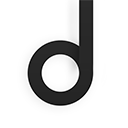 立即下载
魔音morin官方
立即下载
魔音morin官方影音播放丨41.34M
魔音morin是一款功能强大的影音音乐软件,它提供了丰富的音乐资源,支持在线听歌、无损下载以及MV播放等多种功能。用户可以在这里轻松找到并收听自己喜欢的歌曲,享受高品质的音乐体验。魔音morin官方软件特色1.整合全网音乐资源,包括各大音乐平台的热门歌曲和专辑
-
 立即下载
Z动漫
立即下载
Z动漫影音播放丨25.4MB
Z动漫是一款专为动漫爱好者打造的视频播放软件,它汇集了海量的高清动漫资源,覆盖了国内外热门及经典作品,提供了流畅的播放体验与便捷的搜索功能,让用户在享受视觉盛宴的同时,也能轻松发现心仪的动漫内容。Z动漫软件特色1.海量资源:Z动漫拥有庞大的动漫资源库,无论是热
-
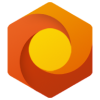 立即下载
Flint图标包
立即下载
Flint图标包系统工具丨14MB
Flint图标包是一款非常实用、评价非常高的一款系统软件,软件为用户提供了非常多实用的功能。界面也不会存在仍和的广告,功能分页详细。是一款非常简便实用的系统软件。 基本内容与平面符号相比,增加了细节,增加了质感,但并没有偏离平面设计。依然具有简约、纯粹的特点,辅以年轻化的配色,使每一个符号都精致而不繁琐,整体形象舒适而独特。软件功能1.给你更精致漂亮的手机图标,让你的手机看起来更简洁。2.这是一
-
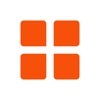 苹果下载
趣图标(更换桌面图标)
苹果下载
趣图标(更换桌面图标)生活实用丨11.93M
本期小编给大家推荐一款受到广大用户喜爱的桌面图标更换APP,名字叫《趣图标》。非常简洁的风格,是一款小巧可爱的图标打包工具,男生女生都可以使用;功能强大,操作简单,感兴趣的伙伴快来微侠下载使用吧!趣图标app简介【完美解决桌面更换图标问题,一键打开再也不用先跳转其他第三方软件】选择软件和需要更换的图片后系统会生成下载一个描述文件,该描述文件仅用做生成桌面新图标,请放心使用,安装该描述文件后桌面会生
-

win10任务栏资讯和兴趣怎么关闭
2022-03-14
-

win10怎么升级到win11 升级windos11免费吗
2021-06-30
-

Windows10系统关机后自动开机怎么办
2020-12-25
-

Win10怎么才可以设置将新音乐文件保存到其他盘教程
2020-12-16
-

win10去哪里可以设置语音助手允许收集联系人信息教程
2020-12-15
-

Windows10系统实现桌面刷新的两种操作方法该怎么弄
2020-12-10
-

win10下载文件打开软件时候提示失败检测到病毒解决方法
2020-12-08
-

索引服务修复Win 10搜索不工作的错误重建方法教程
2020-12-08
-

win10企业版LTSC怎么永久激活
2019-09-07
-

Win10系统怎么将文件夹固定到快速访问
2019-09-06